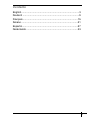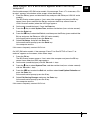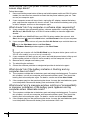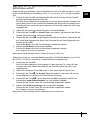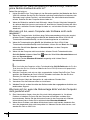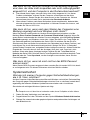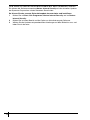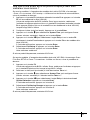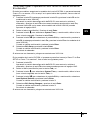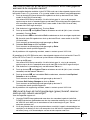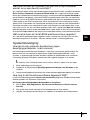Seite wird geladen ...
Seite wird geladen ...

1
Contents
English.................................................................................3
Deutsch ...............................................................................9
Français.............................................................................15
Italiano ...............................................................................21
Español..............................................................................27
Nederlands ........................................................................33
Seite wird geladen ...
Seite wird geladen ...
Seite wird geladen ...
Seite wird geladen ...
Seite wird geladen ...
Seite wird geladen ...
Seite wird geladen ...

9
DE
Einführung in dieses Handbuch
Wenn Sie Probleme mit Ihrem Sony VAIO
®
-Computer haben, finden Sie in diesem
Handbuch entsprechende Lösungen.
Weitere Informationen zur Fehlerbehebung finden Sie im umfassenden Bereich Windows-
Hilfe und Support. (Klicken Sie auf Start – Hilfe und Support.)
Es wird dringend empfohlen, dass Sie die Dokumentation lesen, bevor Sie Ihren Computer
in Betrieb nehmen. Neben der gedruckten Dokumentation finden Sie auch
Benutzerhandbücher auf dem Computer. Die elektronische Dokumentation enthält nicht
nur wichtige Informationen, sondern Sie finden darin auch nützliche Tipps und Themen, an
die Sie bisher vielleicht noch nicht gedacht haben.
Folgende Dokumente sind dem Computer beigelegt.
Gedruckte Dokumentation
❑ Setup-Poster – Beschreibungen der Schritte vom Auspacken bis zum Starten des
Computers.
❑ Fehlerbehebung – Lösungen für häufig auftretende Probleme (dieses Handbuch).
❑ Wiederherstellungshandbuch – Anleitungen zur Erstellung einer Sicherheitskopie
der Daten, zur Wiederherstellung des Computersystems sowie zur Beseitigung von
Funktionsstörungen.
❑ Broschüren mit folgenden Informationen: Sony GARANTIE,
Sicherheitsbestimmungen, Modem – Richtlinien und Verordnungen, Wireless
LAN – Richtlinien und Verordnungen, Bluetooth – Richtlinien und
Verordnungen, Anwender-Lizenzvertrag und Supportservices von Sony.
Elektronische Dokumentation
Elektronische Informationen finden Sie in:
❑ Dokumentation (Documentation) in My Club VAIO: Das Portal My Club VAIO bildet
die zentrale Plattform für alle Fragen rund um die Benutzung Ihres Computers.
❑ Windows-Hilfe und Support: Windows-Hilfe und Support bietet umfassende
Informationen zur Arbeit mit Ihrem Computer, einschließlich praktischer Hinweise und
Übungen. Über die Suchfunktion, den Index und das Inhaltsverzeichnis können Sie auf
alle Informationen der Windows-Hilfe (auch im Internet) zugreifen.
Wenn Sie auf Dokumentation (Documentation) zugreifen möchten, klicken Sie auf dem
Desktop auf das Symbol VAIO-Dokumentation (VAIO Documentation) und führen die
folgenden Schritte aus:
1 Klicken Sie auf Start , Alle Programme und dann auf My Club VAIO.
2 Klicken Sie auf Dokumentation (Documentation).
3 Wählen Sie die gewünschte Anleitung aus.
Jetzt können Sie das Benutzerhandbuch lesen. Dieses Handbuch liegt im PDF-Format
vor und lässt sich daher leicht durchsuchen und ausdrucken.
Wenn Sie auf Windows-Hilfe und Support zugreifen möchten, gehen Sie wie folgt vor:
1 Klicken Sie auf Start.
2 Klicken Sie auf Hilfe und Support.
Windows-Hilfe und Support wird geöffnet.
Alternativ dazu erreichen Sie Windows-Hilfe und Support, indem Sie gleichzeitig die
Microsoft Windows-Taste und die Taste F1 drücken.

10
Fehlerbehebung
Computer
Was kann ich tun, wenn mein Computer nicht startet?
❑ Vergewissern Sie sich, dass der Computer richtig an einer Stromquelle angeschlossen
und eingeschaltet ist. Überprüfen Sie, ob die Netzkontrollleuchte aktiv ist.
❑ Vergewissern Sie sich, dass der Akku richtig eingesetzt und aufgeladen ist.
❑ Vergewissern Sie sich ggf., dass das Diskettenlaufwerk leer ist.
❑ Wenn der Computer an eine Mehrfachsteckdose oder eine unterbrechungsfreie
Stromversorgung (USV) angeschlossen ist, vergewissern Sie sich, dass die
Mehrfachsteckdose oder die USV mit einer Stromquelle verbunden und eingeschaltet
ist.
❑ Wenn Sie ein externes Anzeigegerät verwenden, vergewissern Sie sich, dass es mit
einer Stromquelle verbunden und eingeschaltet ist. Achten Sie darauf, dass die Regler
für Helligkeit und Kontrast richtig eingestellt sind. Weitere Informationen dazu finden
Sie in der Bedienungsanleitung der Lautsprecher.
❑ Ziehen Sie das Kabel des Netzgeräts ab, und nehmen Sie den Akku heraus. Warten
Sie 3 bis 5 Minuten. Setzen Sie den Akku wieder ein, schließen Sie das Netzgerät
wieder an, und drücken Sie die Ein-Aus-Taste, um den Computer einzuschalten (bei
Modellen der Serie VGN-UX schieben Sie den Ein-Aus-Schalter nach oben).
❑ Durch Kondensatbildung kann es zu einer Fehlfunktion des Computers kommen. Ist
dies der Fall, verwenden Sie den Computer mindestens eine Stunde lang nicht.
❑ Nehmen Sie zusätzliche Speichermodule heraus, die Sie seit dem Kauf eingesetzt
haben (gilt nicht für Modelle der Serien VGN-UX und VGN-TZ).
❑ Verwenden Sie unbedingt das mitgelieferte Netzgerät von Sony. Zu Ihrer eigenen
Sicherheit sollten Sie ausschließlich solche Akkus und Netzgeräte verwenden, die von
Sony speziell für Ihren VAIO-Computer hergestellt wurden.

11
DE
Was kann ich tun, wenn beim Einschalten des Computers ein
BIOS-Fehler auftritt?
Gehen Sie bei allen Modellen außer bei Modellen der Serie VGC-RM wie folgt vor, wenn
unten auf dem Bildschirm die Meldung „Press <F1> to resume, <F2> to setup“ angezeigt
wird:
1 Drücken Sie die Taste F2 (bei Modellen der Serie VGN-UX halten Sie die Taste Fn
gedrückt und drücken dann die Taste F2.)
Der BIOS-Setup-Bildschirm wird angezeigt. Falls nicht, starten Sie den Computer neu
und drücken mehrmals die Taste F2 (bei Modellen der Serie VGN-UX halten Sie die
Tast e Fn gedrückt und drücken dann mehrmals die Taste F2), sobald das VAIO-Logo
angezeigt wird.
2 Stellen Sie das Datum ein (Monat/Tag/Jahr). Drücken Sie Enter.
3 Drücken Sie die Taste
m, um System Time auszuwählen, und stellen Sie die Zeit ein
(Stunde: Minute: Sekunde). Drücken Sie Enter.
4 Drücken Sie die Taste
,, um die Registerkarte Exit auszuwählen, und drücken Sie
die Taste F9 (bei Modellen der Serie VGN-UX halten Sie die Taste Fn gedrückt und
drücken die Taste F9).
Drücken Sie Enter, wenn Sie zum Bestätigen aufgefordert werden.
5 Wählen Sie Exit Setup, und drücken Sie Enter.
Drücken Sie Enter, wenn Sie zum Bestätigen aufgefordert werden.
Der Computer wird nun neu gestartet.
Wenn dieser Fehler häufiger auftritt, wenden Sie sich an VAIO-Link.
Gehen Sie wie folgt vor, wenn bei Modellen der Serie VGC-RM die Meldung „Press F2 to
Run SETUP or Press F1 to continue“ auf dem Bildschirm angezeigt wird:
1 Drücken Sie die Taste F2.
Der BIOS-Setup-Bildschirm wird angezeigt. Ist dies nicht der Fall, starten Sie den
Computer neu, und drücken Sie mehrmals die Taste F2, sobald das VAIO-Logo
angezeigt wird.
2 Stellen Sie mithilfe der Tasten Tab sowie +/- das Datum (Monat/Tag/Jahr) ein.
3 Drücken Sie die Taste
m, um System Time auszuwählen, und stellen Sie mit den
Tasten Tab sowie +/- die Zeit ein (Stunde: Minute: Sekunde).
4 Drücken Sie die Taste
,, um die Registerkarte Exit auszuwählen. Wählen Sie
anschließend Load Optimal Defaults aus, und drücken Sie Enter.
Drücken Sie die Taste Y, wenn Sie zum Bestätigen aufgefordert werden.
5 Wählen Sie Exit Saving Changes aus, und drücken Sie Enter.
Drücken Sie die Taste Y, wenn Sie zum Bestätigen aufgefordert werden.
Der Computer wird nun neu gestartet.
Wenn dieser Fehler häufiger auftritt, wenden Sie sich an VAIO-Link.

12
Was kann ich tun, wenn der Bildschirm kein Bild zeigt, obwohl die
grüne Netzkontrollleuchte aktiv ist?
Gehen Sie wie folgt vor:
1
Halten Sie die Ein-Aus-Taste länger als vier Sekunden gedrückt (bei Modellen der Serie
VGN-UX schieben Sie den Ein-Aus-Schalter nach oben und halten ihn mindestens vier
Sekunden lang in dieser Position), und kontrollieren Sie, ob die Netzkontrollleuchte
erlischt. Schalten Sie den Computer dann wieder ein.
2 Wenn der Bildschirm weiterhin kein Bild zeigt, ziehen Sie das Kabel des Netzgeräts
ab, nehmen den Akku heraus und warten ca. eine Minute. Setzen Sie dann den Akku
wieder ein, schließen Sie das Netzgerät wieder an, und schalten Sie den Computer
wieder ein.
Was kann ich tun, wenn Computer oder Software nicht mehr
reagieren?
❑ Wenn der Computer beim Ausführen einer Softwareanwendung nicht mehr reagiert,
drücken Sie die Tastenkombination Alt+F4 (bei Modellen der Serie VGN-UX die
Tastenkombination Alt+Fn+F4), um das Anwendungsfenster zu schließen.
❑ Wenn die Tastenkombination Alt+F4 (bei Modellen der Serie VGN-UX die
Tastenkombination Alt+Fn+F4) nicht funktioniert, klicken Sie auf Start, den Pfeil
neben der Schaltfläche Sperren und Herunterfahren, um den Computer
auszuschalten.
❑ Wenn sich der Computer nicht ausschaltet, drücken Sie die Tastenkombination
Ctrl+Alt+Delete, klicken auf den Pfeil neben der Schaltfläche Herunterfahren und
dann auf Herunterfahren.
Wenn das Fenster Windows-Sicherheit angezeigt wird, klicken Sie auf
Herunterfahren.
Beim Ausschalten des Computers mit der Tastenkombination Ctrl+Alt+Delete oder der Ein-Aus-
Taste (bzw. dem Ein-Aus-Schalter bei Modellen der Serie VGN-UX) können nicht gespeicherte
Daten verloren gehen.
❑ Wird der Computer nach wie vor nicht ausgeschaltet, halten Sie die Ein-Aus-Taste
gedrückt (bei Modellen der Serie VGN-UX schieben und halten Sie den Ein-Aus-
Schalter), bis sich der Computer ausschaltet.
❑ Ziehen Sie das Kabel des Netzgeräts ab, und entfernen Sie den Akku.
❑ Versuchen Sie, die Software erneut zu installieren.
❑ Wenden Sie sich an den Hersteller der Software oder den angegebenen Anbieter von
technischem Support.
Was kann ich tun, wenn die Akkuanzeige blinkt und der Computer
nicht gestartet wird?
❑ Dies könnte daran liegen, dass der Akku nicht richtig eingesetzt ist. Um dieses
Problem zu beheben, müssen Sie den Computer ausschalten und den Akku
herausnehmen. Setzen Sie den Akku dann erneut in den Computer ein. Weitere
Informationen hierzu finden Sie im elektronischen Benutzerhandbuch.
❑ Wenn dieses Problem nach dieser Maßnahme immer noch besteht, bedeutet dies,
dass der eingesetzte Akku nicht kompatibel ist. Nehmen Sie den Akku heraus, und
wenden Sie sich an VAIO-Link.
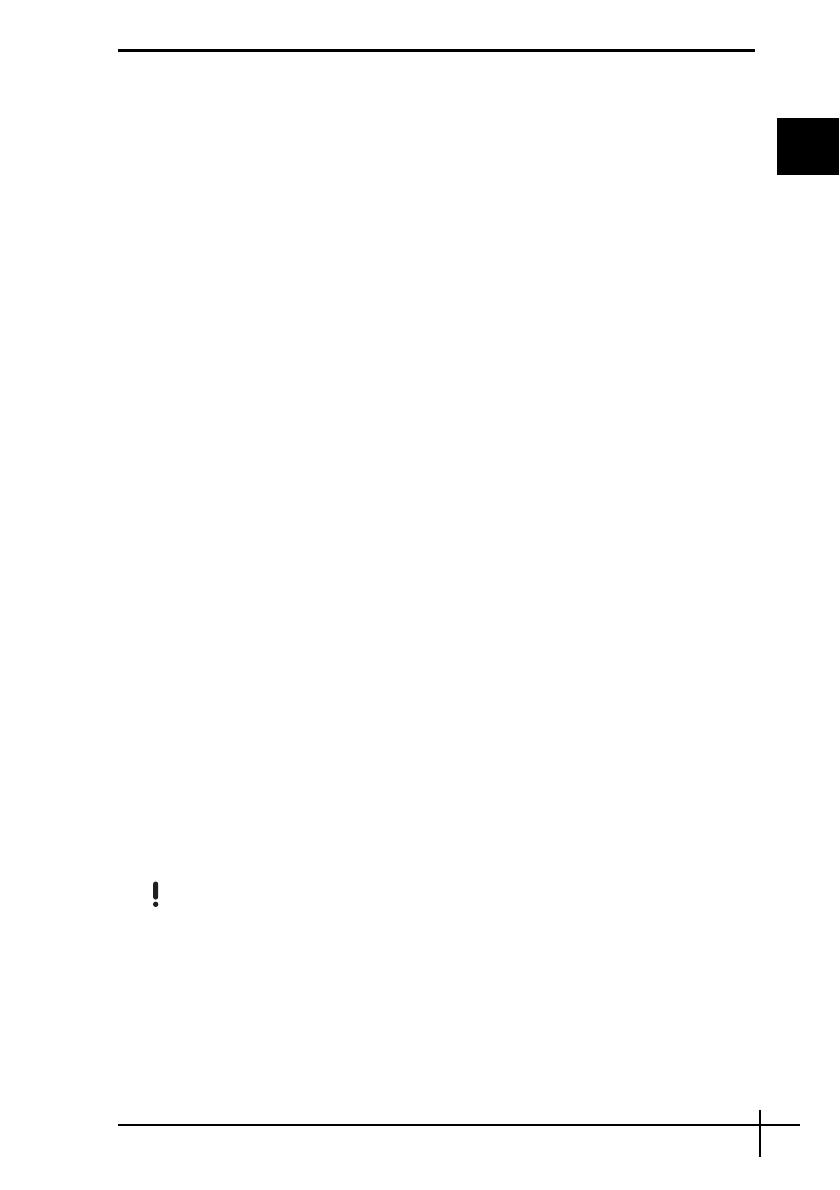
13
DE
Was kann ich tun, wenn ein Fenster mit der Meldung angezeigt
wird, dass der Akku nicht kompatibel oder nicht ordnungsgemäß
eingesetzt ist, und der Computer in den Ruhezustand wechselt?
❑ Dies könnte daran liegen, dass der Akku nicht richtig eingesetzt ist. Um dieses
Problem zu beheben, müssen Sie den Computer ausschalten und den Akku
herausnehmen. Setzen Sie den Akku dann erneut in den Computer ein. Weitere
Informationen hierzu finden Sie im elektronischen Benutzerhandbuch.
❑ Wenn dieses Problem nach dieser Maßnahme immer noch besteht, bedeutet dies,
dass der eingesetzte Akku nicht kompatibel ist. Nehmen Sie den Akku heraus, und
wenden Sie sich an VAIO-Link.
Was kann ich tun, wenn nach dem Starten des Computers eine
Meldung angezeigt wird und Windows nicht startet?
Wenn Sie dreimal nacheinander ein falsches Einschaltpasswort eingeben, wird die
Meldung Enter Onetime Password oder Password Check failed angezeigt. Wenn Sie
erneut dreimal nacheinander ein falsches Passwort eingeben, wird die Meldung System
Disabled angezeigt, und Windows startet nicht. Halten Sie die Ein-Aus-Taste länger als
vier Sekunden gedrückt (bei Modellen der Serie VGN-UX schieben Sie den Ein-Aus-
Schalter nach oben und halten ihn mindestens vier Sekunden lang in dieser Position), und
kontrollieren Sie, ob die Netzkontrollleuchte erlischt. Warten Sie 10 bis 15 Sekunden,
starten Sie den Computer neu, und geben Sie das richtige Passwort ein. Achten Sie bei der
Eingabe des Passworts darauf, dass die Anzeigen „Num lock“ und „Caps lock“ nicht
leuchten. Wenn eine dieser Anzeigen leuchtet, drücken Sie die Taste Num Lk (bei
Modellen der Serie VGN-UX halten Sie die Taste Fn gedrückt und drücken dann die Taste
Num Lk) oder die Taste Caps Lock, um die Anzeigen auszuschalten, bevor Sie das
Passwort eingeben.
Was kann ich tun, wenn ich mich nicht an das BIOS-Passwort
erinnern kann?
Wenn Sie das BIOS-Passwort vergessen haben, wenden Sie sich an den VAIO-Link, damit
es zurückgesetzt wird. Für dieses Rücksetzen wird eine Gebühr erhoben.
Systemsicherheit
Wie kann ich meinen Computer gegen Sicherheitsbedrohungen,
wie z. B. Viren, schützen?
Auf dem Computer ist das Betriebssystem Microsoft Windows vorinstalliert. Der beste Weg,
den Computer gegen Sicherheitsbedrohungen wie etwa Viren zu schützen, besteht darin,
regelmäßig die neuesten Windows-Updates herunterzuladen und zu installieren.
Sie erhalten die wichtigen Windows-Updates wie folgt:
Der Computer muss mit dem Internet verbunden werden, bevor Sie Updates erhalten können.
1 Stellen Sie eine Verbindung zum Internet her.
2 Doppelklicken Sie in der Taskleiste auf das Symbol Windows-Sicherheitshinweise.
3 Richten Sie automatische oder geplante Updates entsprechend den Anleitungen auf
dem Bildschirm ein.

14
Wie halte ich meine Antivirensoftware auf dem neuesten Stand?
Sie können die Softwareanwendung Norton Internet Security mit den aktuellen Updates
der Symantec Corporation auf dem neuesten Stand halten.
So können Sie das neueste Sicherheitsupdate herunterladen und installieren
1 Klicken Sie auf Start, Alle Programme, Norton Internet Security und auf Norton
Internet Security.
2 Klicken Sie im linken Bereich auf die Option zur Aktualisierung der Software.
3 Wählen Sie die Updates entsprechend den Anleitungen auf dem Bildschirm aus, und
laden Sie sie herunter.
Seite wird geladen ...
Seite wird geladen ...
Seite wird geladen ...
Seite wird geladen ...
Seite wird geladen ...
Seite wird geladen ...
Seite wird geladen ...
Seite wird geladen ...
Seite wird geladen ...
Seite wird geladen ...
Seite wird geladen ...
Seite wird geladen ...
Seite wird geladen ...
Seite wird geladen ...
Seite wird geladen ...
Seite wird geladen ...
Seite wird geladen ...
Seite wird geladen ...
Seite wird geladen ...
Seite wird geladen ...
Seite wird geladen ...
Seite wird geladen ...
Seite wird geladen ...
Seite wird geladen ...
-
 1
1
-
 2
2
-
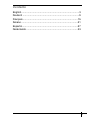 3
3
-
 4
4
-
 5
5
-
 6
6
-
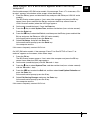 7
7
-
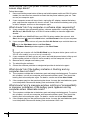 8
8
-
 9
9
-
 10
10
-
 11
11
-
 12
12
-
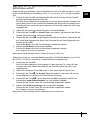 13
13
-
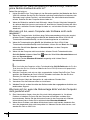 14
14
-
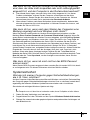 15
15
-
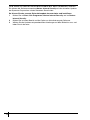 16
16
-
 17
17
-
 18
18
-
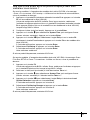 19
19
-
 20
20
-
 21
21
-
 22
22
-
 23
23
-
 24
24
-
 25
25
-
 26
26
-
 27
27
-
 28
28
-
 29
29
-
 30
30
-
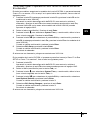 31
31
-
 32
32
-
 33
33
-
 34
34
-
 35
35
-
 36
36
-
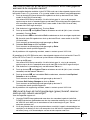 37
37
-
 38
38
-
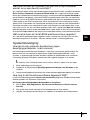 39
39
-
 40
40
in anderen Sprachen
- English: Sony VGN-FZ11E User guide
- français: Sony VGN-FZ11E Mode d'emploi
- español: Sony VGN-FZ11E Guía del usuario
- italiano: Sony VGN-FZ11E Guida utente
- Nederlands: Sony VGN-FZ11E Gebruikershandleiding
Verwandte Artikel
-
Sony VGX-XL201 Benutzerhandbuch
-
Sony VGN-AR21B Bedienungsanleitung
-
Sony VGN-AR31MR Bedienungsanleitung
-
Sony VGN-A517S Bedienungsanleitung
-
Sony VGN-FS215B Bedienungsanleitung
-
Sony VGN-A317S Bedienungsanleitung
-
Sony VGN-S3HP Bedienungsanleitung
-
Sony VGN-BX51XP Benutzerhandbuch
-
Sony VGN-S2VP Bedienungsanleitung
-
Sony VGN-A197VP Bedienungsanleitung